Ключевое преимущество и одновременно с этим проклятие современных гарнитур — отсутствие проводов. Из-за этого их постоянно теряют — то по одному, то сразу парами, а бывает такое, что и вместе с кейсом. В данной статье мы рассмотрим, как найти наушники Airpods, если потерял их.
В предыдущей статье мы уже описывали, что делать если вы потеряли наушник JBL, Xiaomi, Sony и другие.
- Как найти потерянный наушник Airpods?
- С чего начать поиск гаджета?
- Как найти наушники Airpods дома?
- Поиск AirPods через компьютер
- Поиск AirPods через телефон (приложение)
- Как найти второй наушник AirPods?
- Можно ли найти наушники Airpods на улице?
Как происходит поиск Airpods?
Система поиска беспроводных гарнитур бренда Apple имеет свои особенности:
- Наушники должны находиться вне кейса. Зарядное устройство глушит сигнал, поэтому даже находясь вблизи от него, система будет показывать гаджет неактивным.
- Гарнитура должна быть сопряжена с каким-либо устройством Apple. Именно на него будет поступать сигнал, который подскажет, где и как найти наушники Airpods.
- Проще всего отыскать потерянный девайс дома. Он будет издавать звуковой сигнал, который вы можете просто не услышать на улице.
- Отображение на карте возможно, только если наушники не разряжены. Если девайс выключен или у него села батарея, приложение сможет показать только его последнее местоположение.
- Помните, что дальность действия Bluetooth составляет не более 10 метров. Поэтому звуковой сигнал можно будет услышать только вблизи от потерянного девайса.

Для того, чтобы начать поиск, у вас должно быть установлено приложение «Найти iPhone». Если данная служба уже настроена, то наушники будут автоматически отображаться в списке сопряженных устройств.
Как найти наушники Аирподс: первые шаги
Потеряли наушники AirPods? Вам необходимо:
- Иметь сопряженное с гарнитурой устройство на базе iOS с версией не ниже 10.3 либо ПК с выходом в интернет.
- Зарегистрироваться в аккаунте Apple ID или иметь личный кабинет на сайте iCloud.
- Активировать функцию «Найти iPhone».


Три цвета показывают текущее состояние подключенных к системе «яблочных» устройств:
- Зеленым подсвечиваются активные гаджеты, которые находятся в пределах слышимости;
- Синим цветом отмечены девайсы, которые можно пробовать отыскать;
- Серым — Аирподс находятся в кейсе, вне зоны действия сети или разряжены.
Как найти наушник Айрподс: ищем потерянный девайс на карте
Как найти наушник Айрподс в комнате? Если зрительный поиск не помог, время подключать тяжелую артиллерию: искать потерянный девайс с помощью функции «Найти iPhone». При этом отобразится их местоположение на карте.
Поиск AirPods через компьютер
- Зайдите на сайт iCloud.
- Войдите в личный кабинет, авторизуйтесь с помощью логина и пароля.
- Откройте специальный софт для поиска «Найти iPhone».
- В меню «Все устройства» найдите Аирподс, щелкните по ним.
Поиск AirPods через телефон (приложение)
- Откройте приложение «Найти iPhone».

Возьмите на заметку! При утере сразу двух наушников каждый придется искать поочередно, поскольку программа показывает только один девайс. Для этого нужно отыскать первое ухо, поместить его в кейс, чтобы не мешал сигнал, а затем проделать все те же операции заново.
Как найти второй наушник Airpods: идем на звук
Второй способ, как найти наушники Airpods, если потерял их дома — использовать звуковой сигнал. Вы точно уверены, что девайс находится недалеко и он не разряжен? Тогда поиск по звуку — лучший вариант, который поможет найти уши как можно быстрее.


Порядок действий следующий:
- Зайдите в приложение или на сайт;
- Выберите в меню «Действия»;
- Нажмите «Воспроизвести звук»;
- В течение двух минут гарнитура будет издавать сигнал с нарастающей громкостью;
- Попеременно выключайте правый и левый наушники, чтобы быстрее их найти.
Как найти потерянный наушник Аирподс на улице?
Если функция «Найти iPhone» не была активирована или наушники полностью разряжены, попробуйте построить маршрут туда, где они трекнулись перед отключением. Однако никто не может гарантировать, что они будут спокойно вас там дожидаться. Если Аирподс передвигаются по карте — это повод бить тревогу и обращаться в правоохранительные органы: скорее всего, их кто-то нашел и присвоил себе. «Найти iPhone» — единственный способ, который способен помочь тем, кто потерял наушники Airpods.
Поиск потерянных наушников AirPods, AirPods Pro или AirPods Max
Требуется помощь в поиске наушников AirPods? С помощью приложения «Локатор» можно обнаружить наушники AirPods, AirPods Pro или AirPods Max на карте, затем воспроизвести на них звук, чтобы их легче было найти, и вновь наслаждаться музыкой без проводов.
Если вы уже настроили службу «Локатор» для устройства iPhone, iPad или iPod touch, которое используете с наушниками AirPods, AirPods Pro или AirPods Max, она поможет вам отыскать потерю. Если вы не включили службу «Локатор» до того, как ваши наушники AirPods, AirPods Pro или AirPods Max пропали, вы не сможете использовать эту службу, чтобы найти их. Узнайте, как настроить службу «Локатор».

Найдите свои наушники AirPods, AirPods Pro или AirPods Max на карте
Служба «Локатор» показывает местоположение устройств Apple, на которых выполнен вход под тем же идентификатором Apple ID, включая наушники AirPods, AirPods Pro или AirPods Max. Либо, если связи с наушниками нет, указывается время и место их последнего выхода в режим онлайн.

Найдите свои наушники AirPods, AirPods Pro или AirPods Max с помощью iPhone, iPad, iPod touch или Mac
- Откройте приложение «Локатор».
- Откройте вкладку «Устройства».
- Выберите наушники AirPods. Под каждым устройством будет указано местоположение или отображено сообщение «Геопозиция не найдена».
Найдите свои наушники AirPods или AirPods Pro с помощью компьютера
- Перейдите по ссылке iCloud.com/find.
- Выполните вход с помощью идентификатора Apple ID.
- Щелкните «Все устройства», затем выберите наушники AirPods. Под каждым устройством будет указано его местоположение или отображено состояние «Оффлайн».
Если вам нужно найти только один наушник AirPod или AirPod Pro
Если два наушника AirPods или AirPods Pro находятся в разных местах, на карте будет показано только одно из местоположений. Найдите наушник AirPods или AirPods Pro, который виден на карте, и поместите его в чехол. Затем обновите карту, и вы сможете найти второй наушник.


Воспроизведение звукового сигнала
Если наушники AirPods находятся рядом с одним из ваших устройств Apple и подключены через Bluetooth, вы можете упростить их поиски, воспроизведя звук с помощью сайта iCloud.com или приложения «Локатор». Звуковой сигнал воспроизводится на наушниках AirPods с постепенным увеличением громкости в течение двух минут, если его не отключить раньше.
- Откройте приложение «Локатор».
- Откройте вкладку «Устройства».
- Выберите наушники AirPods из списка.
- Нажмите «Воспроизвести звук».
Перед воспроизведением звука убедитесь, что наушники AirPods, AirPods Pro или AirPods Max не находятся у вас в ушах или на них.

Если ваши наушники AirPods, AirPods Pro или AirPods Max не на связи
Если ваши наушники AirPods, AirPods Pro или AirPods Max находятся вне зоны действия или разряжены, вы можете увидеть их последнее известное местоположение или сообщение «Геопозиция не найдена» или «Оффлайн». Вы не увидите местоположение наушников AirPods или AirPods Pro и в том случае, если они находятся внутри зарядного футляра. Наушники AirPods Max можно видеть в службе «Локатор» в течение почти 18 часов, если они находятся в чехле Smart Case. Если они не в чехле Smart Case, их можно видеть в течение 72 часов. Узнайте больше о времени работы AirPods Max от аккумулятора.
Если рядом с наушниками AirPods, AirPods Pro или AirPods Max отображается сообщение «Геопозиция не найдена» или «Оффлайн», на них нельзя воспроизвести звук, но можно выстроить маршрут до точки, где они в последний раз были подключены. Если они снова выйдут в режим онлайн, на сопряженном устройстве iPhone, iPad или iPod touch отобразится уведомление.
Служба «Локатор» является единственным способом отслеживания и поиска потерянного устройства. Ни одна другая служба Apple не поможет вам найти, отследить или пометить местоположение устройства.
При использовании управляемого идентификатора Apple ID, выданного школой или иным учреждением, служба «Локатор» недоступна.

Замена утерянных наушников AirPod или чехла
Если все равно не удается найти наушник AirPods или зарядный футляр либо что-то повреждено, узнайте серийный номер и обратитесь в службу поддержки Apple, чтобы запросить замену. Затем настройте продукт, полученный для замены.
Кроме того, доступна дополнительная информация о вариантах обслуживания наушников AirPods и ценах.
Подключение и использование наушников AirPods и AirPods Pro
В наушниках AirPods можно слушать музыку, совершать телефонные вызовы, использовать Siri и выполнять другие задачи.
Использование iPhone для настройки наушников AirPods
Если вы настраиваете наушники AirPods в первый раз, убедитесь, что на устройстве установлена актуальная версия ПО. Затем выполните следующие действия.
- Перейдите на экран «Домой».
- Откройте чехол, в котором находятся наушники AirPods, и расположите его рядом с iPhone.
- На iPhone отобразится анимационная заставка процесса настройки.
- Нажмите «Подключить».
- Если у вас наушники AirPods Pro, прочитайте инструкции на экране.
- Если у вас наушники AirPods Pro или AirPods (2-го поколения) и вы уже настроили на iPhone функцию «Привет, Siri», ее можно использовать с AirPods. Если функция «Привет, Siri» еще не настроена и у вас наушники AirPods Pro или AirPods (2-го поколения), откроется мастер настройки.
- Нажмите «Готово».
- Если выполнен вход в iCloud, наушники AirPods автоматически настраиваются для работы с любым из поддерживаемых устройств, подключенных к iCloud с помощью того же идентификатора Apple ID.
Если настроить наушники AirPods не удается, обратитесь за помощью.

Прослушивание аудиозаписей в наушниках AirPods
Воспроизведение начнется автоматически, как только вы вставите AirPods в уши. Если вынуть один наушник AirPods, воспроизведение приостановится, а если оба — остановится. Если вы используете один наушник AirPod и вынимаете его, воспроизведение приостанавливается, но если вставить его обратно в течение 15 секунд, воспроизведение автоматически возобновится.
Храните наушники AirPods в зарядном футляре. Если хранить AirPods в кармане или в сумке, наушники могут повредиться.
Переключение между устройствами
Ниже описано, как переключить AirPods с прослушивания одного устройства на другое.
Автоматическое переключение
Наушники AirPods подключаются к iPhone и Apple Watch одновременно. Переключение звука между ними происходит автоматически.
Чтобы AirPods (2-го поколения) или AirPods Pro автоматически переключались между устройствами, требуется iPhone с iOS 14 и iPad с iPadOS 14 или более поздних версий либо Mac с macOS Big Sur. 1 . На устройствах необходимо войти в систему с помощью того же идентификатора Apple ID, используя двухфакторную аутентификацию. С функцией автоматического переключения вы можете отвечать на звонки на iPhone, когда слушаете музыку на iPad. Звук в AirPods автоматически переключится с iPad на вызов на iPhone.
В некоторых случаях на экране Mac с macOS Big Sur появится уведомление о наушниках AirPods. Если навести указатель мыши на уведомление, появится кнопка «Подключить». Нажмите «Подключить», чтобы подтвердить подключение AirPods к другому устройству, или сохраните сопряжение с Mac.
Чтобы выключить автоматическое переключение для iPhone или iPad, перейдите на соответствующем устройстве в меню «Настройки» > Bluetooth, вставив AirPods в уши. Нажмите кнопку информации рядом с наушниками AirPods в списке устройств. Выберите «Подкл. к этому iPhone [или iPad]», а затем нажмите «При посл. подкл. к этому iPhone [или iPad]». Чтобы снова включить эту функцию, нажмите «Автоматически».
Чтобы выключить автоматическое переключение для Mac, откройте параметры Bluetooth на Mac, вставив AirPods в уши. Нажмите кнопку «Параметры» рядом с наушниками AirPods в списке устройств. Нажмите «Подключаться к этому Mac», а затем выберите «Если последнее подключение было к этому Mac». Чтобы снова включить эту функцию, выберите «Автоматически».
Переключение вручную
Если необходимо воспроизводить аудиозаписи с другого устройства или переключить звук на другие наушники или колонки, выполните следующие действия.
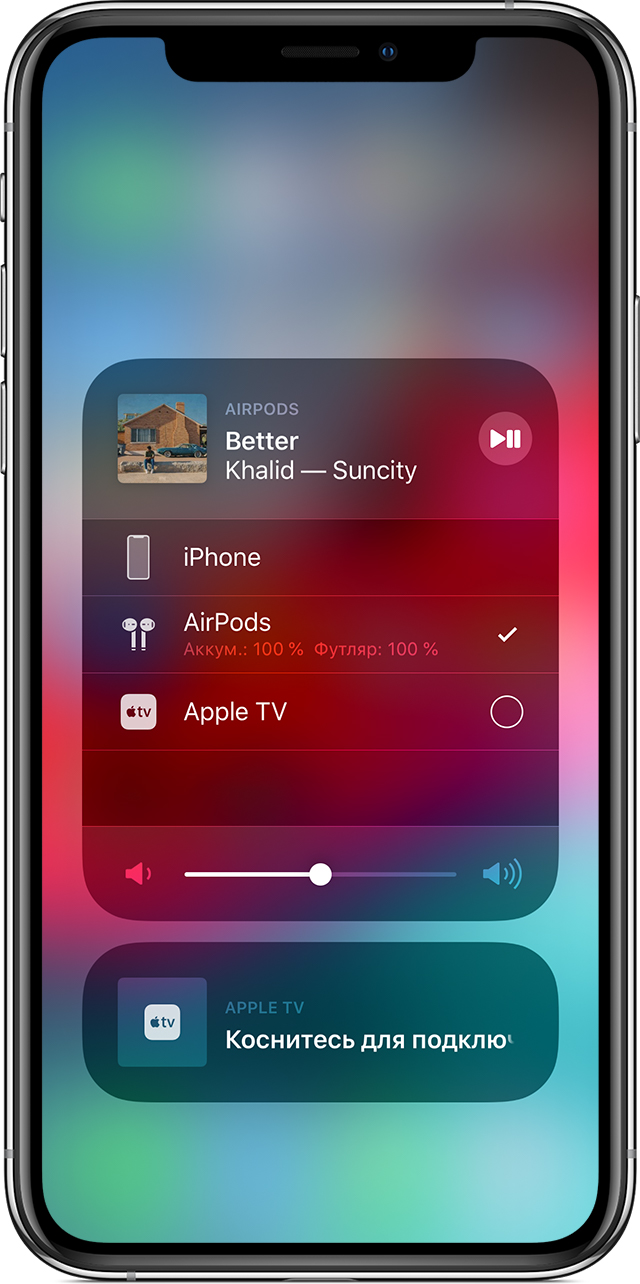
На устройстве iOS
- Откройте Центр управления на iPhone, iPad или iPod touch.
- Нажмите и удерживайте карточку с элементами управления звуком в правом верхнем углу Пункта управления, чтобы изменить настройки аудио.
- Нажмите значок и выберите в списке нужное устройство. 2 .
На компьютере Mac
Нажмите элемент управления громкостью в строке меню и выберите наушники AirPods Pro 3 или другие колонки в разделе «Устройство выхода».


Управление воспроизведением с помощью AirPods Pro
- Чтобы воспроизвести или поставить на паузу аудио, коснитесь датчика нажатия на корпусе AirPod. Чтобы возобновить воспроизведение, коснитесь датчика еще раз.
- Чтобы перейти к следующей композиции, дважды коснитесь датчика нажатия на корпусе AirPod.
- Чтобы перейти к предыдущей композиции, трижды коснитесь датчика.
- Чтобы изменить уровень громкости, скажите «Привет, Siri», а затем скажите, например, «Сделай тише». Или переместите ползунок громкости в приложении, в котором вы слушаете музыку, на экране блокировки или в Пункт управления. Вы также можете открыть экран «Исполняется» на часах Apple Watch, а затем покрутить колесико Digital Crown, чтобы изменить громкость.
В наушниках AirPods Pro можно контролировать уровень слышимости окружающих звуков. Нажмите и удерживайте датчик нажатия для переключения между режимами «Активное шумоподавление» и «Прозрачный режим». Чтобы настроить действие, которое активируется нажатием и удерживанием, перейдите в меню «Настройки» > Bluetooth > AirPods Pro > «Нажмите и удерживайте AirPods».

Управление воспроизведением с помощью AirPods (1-го или 2-го поколения)
С помощью AirPods можно активировать Siri и управлять воспроизведением аудио.

При использовании наушников AirPods (2-го поколения) для активации Siri по умолчанию используется фраза «Привет, Siri». Двойным касанием наушника AirPod можно запустить воспроизведение текущей аудиодорожки или перейти к следующей.
На наушниках AirPods (1-го поколения) двойное касание по умолчанию активирует Siri.
Независимо от используемой модели наушников AirPods, при двойном касании любого наушника можно выполнить одно из следующих действий.
- Используйте Siri 4
- Воспроизведение и приостановка аудиоконтента
- Переход к следующей дорожке
- Возврат к предыдущей дорожке.

Использование Siri
- Если вы используете AirPods Pro и AirPods (2-го поколения), для активации Siri используется фраза «Привет, Siri».
- Если вы используете AirPods Pro, можно нажать и удерживать датчик нажатия, чтобы активировать Siri с помощью наушника AirPods.
- Если вы используете AirPods (1-го и 2-го поколения), для активации Siri используется двойное касание.
Siri можно использовать с наушниками AirPods, чтобы задавать вопросы и осуществлять телефонные вызовы. Siri может также управлять воспроизведением музыки и проверять состояние наушников AirPods. Ниже приведены некоторые примеры запросов к Siri.
- «Воспроизведи мой плейлист избранного».
- «Увеличь громкость».
- «Как отсюда добраться домой?»
- «Перейди к следующей песне».
- «Приостанови музыку».
- «Какой уровень заряда аккумулятора в моих AirPods?»

Использование телефона и получение сообщений
Если вам звонят, когда в ухо вставлен один из наушников AirPod, Siri может сообщить о вызове. Чтобы ответить, коснитесь датчика нажатия, если у вас AirPods Pro, и дважды коснитесь наушника, если у вас AirPods (1-го или 2-го поколения). Повторите эти действия, чтобы завершить вызов или переключиться на другой.

Зарядка AirPods и футляра
Чтобы зарядить наушники AirPods, поместите их в чехол и закройте крышку. 5 Наушники AirPods выключаются и заряжаются, когда находятся в футляре.
Наушники AirPods Pro можно заряжать в зарядном футляре с помощью устройств для беспроводной зарядки стандарта Qi. Когда футляр заряжается в беспроводном режиме, коснитесь индикатора состояния, чтобы посмотреть состояние зарядки. Зеленый цвет индикатора означает, что футляр и наушники (если они находятся внутри) заряжены более чем на 80 %. Вы также можете заряжать футляр с помощью кабеля Lightning-USB производства Apple с разъемом USB-C или USB-A.
Заряжать наушники AirPods (1-го и 2-го поколения) можно в беспроводном зарядном футляре или в зарядном футляре AirPods. Если у вас есть беспроводной зарядный футляр, для зарядки можно использовать зарядное устройство стандарта Qi. Любой чехол можно зарядить путем подключения к кабелю Apple Lightning-USB.

Что вам понадобится
Если у вас AirPods Pro, необходимо по крайней мере одно из следующих устройств.
Если у вас наушники AirPods (2-го поколения), необходимо по крайней мере одно из перечисленных ниже устройств:
Если у вас наушники AirPods (1-го поколения), необходимо по крайней мере одно из перечисленных ниже устройств:
- iPhone, iPad или iPod touch с iOS 10 или более поздней версии
- Apple Watch с watchOS 3 или более поздней версии
- Apple TV с tvOS 11 или более поздней версии
- Компьютер Mac с ОС macOS Sierra или более поздней версии

1. Звук не будет автоматически переключаться с одного устройства на другое во время разговора, например, во время телефонного вызова, вызова FaceTime или видеоконференции.
2. Наушники AirPods отображаются в списке, только если находятся рядом и готовы к использованию.
3. Если в строке меню не отображается элемент управления громкостью, узнайте, как его добавить.
4. Если не удается активировать Siri двойным касанием, перейдите в меню «Настройки» > «Siri и Поиск» и убедитесь, что параметр «Siri с блокировкой экрана» включен.
5. Если у вас есть и наушники AirPods (2-го поколения), и наушники AirPods (1-го поколения), храните их отдельно. AirPods не будут заряжаться, если наушник одного поколения положить в зарядный футляр вместе с наушником другого поколения.
Как найти AirPods: что делать, если потерял наушники – 2 способа решения проблемы
AirPods – маленькие и удобные беспроводные наушники-капельки. Но именно из-за компактных габаритов их очень легко потерять. Если это случилось где-то на улице – ситуация, скорее всего, непоправима. В домашних же условиях потерянный аксессуар отыщется за несколько минут. Что для этого нужно и как найти наушники AirPods? Статья предлагает подсказки для «растеряшек».

Потерял AirPods: первые шаги для поиска
Компания Apple учла статистику потерянных наушников, а потому, начиная с iOS версии 10.3, дала возможность пользователям быстро найти пропажу, используя специальное приложение. Но обо всем – по порядку.
Чтобы начать поиски, первым делом стоит убедиться в наличии необходимых софтов, атрибутов и настроек. Для быстрого обнаружения исчезнувших АирПодс (например, AirPods with Charging Case), необходимо:
- устройство на базе iOS, не ниже версии 10.3 (iPhone, iPad или другое);
- в качестве альтернативы используют и компьютер, подключенный ко «всемирной паутине»;
- наушники должны быть заранее синхронизированы с iOS-гаджетом;
- знать данные для входа в аккаунт Apple ID или iCloud;
- активированная функция «Найти Айфон».
Пользователю на заметку: сразу же после покупки АирПодс нужно подключить их к iPhone или другому девайсу Эппл. Это позволяет аксессуару использовать тот же аккаунт iCloud, что и другие устройства. В итоге они могут соединяться с любыми гаджетами, работающими под аналогичной учетной записью. Для поиска пропажи – самое то! Главное, чтобы наушники были добавлены в перечень софта «Найти iPhone».
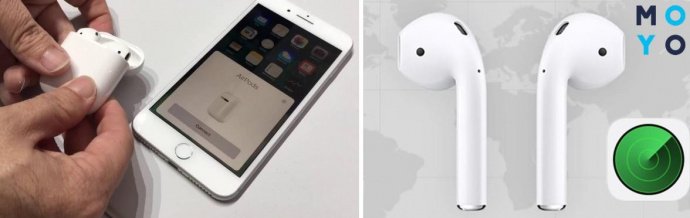
Принцип работы системы
Как найти AirPods, если потерял? Для начала – узнать нюансы, особенности и ограничения системы поиска. Их всего три. Запомнить несложно:
- Поиск увенчается успехом только в том случае, если аксессуар лежит вне зарядного кейса. В таком случае он издает негромкий «пиликающий» звук, который и помогает отыскать пропажу.
- Чтобы задействовать сигнал для поиска, смартфон или другой гаджет, к которому подключены наушники, должен находиться в зоне действия Блютуз (примерно 10 метров).
- Розыскные мероприятия будут удачными, если АирПодс находится в помещении. Для улицы звук сигнала – слишком тихий и услышать его нереально. Карта – тоже не вариант. Ведь на ней расположение наушников показано условно, без точных координат.
Как найти потерянные AirPods, когда «капельки» находятся в кейсе или, например, разряжены? Важный вопрос, волнующий многих пользователей. Ответ их явно огорчит, потому что здесь софт от Эппл окажется бесполезным. Максимум его помощи – показать время и место на карте, где последний раз был зафиксирован сигнал.
Использование функции поиска на практике
Прежде, чем перейти к инструкции по поиску пропажи, нужно научиться распознавать подсказки системы. Софт «Найти Айфон» показывает цветом состояние устройства. Так:
- зеленый – наушники активные, звук будет слышным, можно приступать к операции по розыску;
- синий – показывает, какое мобильное устройство участвует в поиске;
- серый – АирПодс отключены, разряжены, находятся вне зоны доступа Bluetooth или в кейсе.
Ну а теперь полезности для тех, кто потерял наушники от AirPods – непосредственный мануал для их обнаружения.
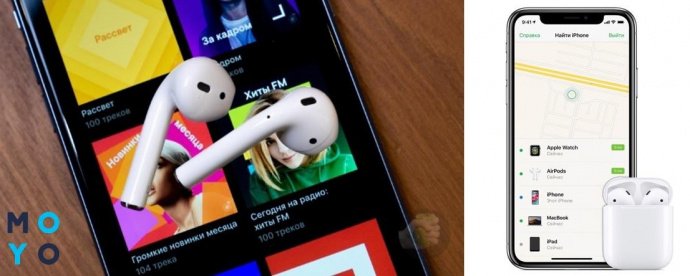
Карта в помощь
Вывести картинку с месторасположением «яблочного» аксессуара можно, используя ПК или гаджет с iOS. Как будет быстрее и легче? Сравнение методов – в таблице.
Что делать, если потерял наушники AirPods (к примеру, такие – AirPods with Wireless Charging Case) в разных местах (как вариант, один – под диваном, а второй запутался в подушках)? При таких курьезных ситуациях карта показывает местонахождение только одной «капельки». Искать придется поочередно. Сначала найти один аксессуар, затем обновить карту и отправиться на поиски второго. Настоящий квест.
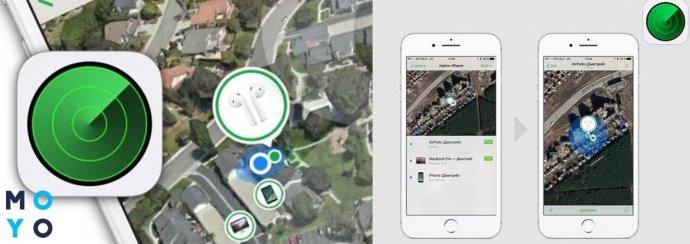
Find My AirPods через звуковой сигнал
Тот же Айклауд и приложение для поиска от Эппл могут помочь найти потерянные наушники с помощью звука. Если аксессуар подключен к гаджету с iOS, Блютуз активен и наушники находятся где-то поблизости, во время розыскных мероприятий они начнут издавать звук. Сигнал длится 2 минуты, с постепенным увеличением громкости. Получилось найти пропажу раньше – отлично, сигнал отключается командой «Остановить».
Как активировать звуковой поиск:
- зайти через выбранный софт в «Действия»;
- нажать «Воспроизвести звук».
В интерфейсе софта есть кнопка «Выключить левый» и такая же для правого наушника. Их стоит задействовать, когда аксессуары потеряны вразброс, чтобы звук не сливался и не путал след.
Совет: если потеряна только одна «капелька», во избежание неприятных ощущений стоить вынуть непотерянный наушник из уха перед активацией звука.

Почему программа «Найти iPhone» не видит наушников?
На то могут быть несколько причин:
- AirPods не подключены ни к одному гаджету (это нужно сделать до момента потери);
- не настроена сама опция поиска;
- наушники разрядились или находятся в чехле.
Помощь от компании-производителя также будет бессмысленной, если аксессуар потерян на улице или за пределами доступа Apple-устройства (больше 10 м).
Стоит учесть, что приложение «Найти Айфон» – единственная служба для отслеживания и поиска наушников Apple, аналогов у нее нет. Беспроводной софт имеет в арсенале несколько вариантов, предлагая пользователю выбрать самый подходящий.
Что делать если потерял наушники Airpods
Как заявляют разработчики, если приложение «Найти Айфон» работало при подключении девайса к интернету, то «Локатор» может обновлять геопозицию девайса с помощью других находящихся поблизости передающих устройств, соединяясь с ними по технологии Bluetooth Le.
Что делать пользователю и как найти наушники Airpods если потерял, рассказываем.
![]()
Что делать?
Первые полностью беспроводные наушники Airpods компания Apple выпустила в конце 2016 г.
- звучания;
- сенсорного управления;
- автономности (время прослушивания с подзарядкой от кейса — более 24 ч);
- эргономичности;
- маленьких размеров, веса.
Последнее из перечисленных это недостаток для некоторых пользователей. Инженерами Apple предусмотрено:
- При выпадении одного наушника из уха, что происходит редко, звук во втором отключается, и не заметить это невозможно.
- Для переноски предусмотрен кейс, который также используется для подзарядки.
Однако принятые меры не уменьшают число потери наушников от Airpods как отдельных частей, так и полного комплекта.
Попросить помощи у Apple
У версии iOS 10.3 вместо сторонних программ в стандартном приложении «Найти iPhone» была добавлена функция поиска гарнитуры, а уже в более поздней версии iOS 13 приложения Airpods и «Найти друзей» объединены в «Локатор».
Принцип работы системы
Несмотря на то, что Airpods оснащены различными сенсорами, датчиками, в них не встроен GPS-модуль. Поэтому поисковые приложения не дадут результата когда:
- наушник находится в футляре или не подключены к передающему устройству;
- у вкладышей разряжены аккумуляторные батареи;
- устройство находится на расстоянии больше радиуса действия блютуз.
Отключённую гарнитуру Аирподс будет найти невозможно, если до её пропажи не были включены функции поиска «Найти Айфон» или «Локатор».
Как зайти в меню найти Airpods
Вкладыш можно найти с помощью передающего Apple или с компьютера.
Вход в поиск с компьютера:
- Вход на интернет-сервис iCloud.com.
- Указывают запрошенные идентификатор Apple ID, пароль.
- В открывшемся окне кликают по службе «Найти iPhone» (под изображением круглого зелёного локационного поля).
- Вводят ещё раз запрашиваемый пароль.
- На появившейся карте будут показаны устройства, из списка выбирают Airpods.
Появившийся индикатор может иметь 2 цвета:
- зелёный будет указывать на то, что наушники подключены;
- серый — гарнитура Аирподс не обнаружена.
При поиске гарнитуры с iPhone, iPad или iPod touc действия следующие:
- Заходят в приложение «Найти iPhone».
- Вводят Apple ID и пароль.
![]()
На экране отобразятся все яблочные устройства, при этом напротив каждого будет светиться индикатор:
- синий цвет будет означать, что этот девайс используется для поиска;
- зелёный, что Airpods находится онлайн;
- серый — Airpods не найден.
- В таком случае это может означать, что Airpods:
- находятся в чехле или вне зоны действия Bluetooth;
- разряжены или отключены.
Как найти Airpods
Если на любом из поисковых устройств напротив наушников Airpods светится зелёная точка, то нажав на неё, можно смело начинать поиски.
При этом на ПК в правом верхнем углу высветится подменю с предлагаемыми действиями, а на iPhone откроется окно «Actions».
После нажатия на эту строку, внизу экрана также появится подменю.
Потеряны дома
Так как потерянный наушник Airpods ищется по исходящему из него звуковому сигналу, в помещении необходимо обеспечить полную тишину.
Найти по Bluetooth
Для включения звукового сигнала, потерянного Airpods на компьютере, нажимают на надпись подменю «Воспроизвести звук».
На Айфоне в меню «Actions» также кликают по строке «Play Saund».
После этого наушники начнут издавать пульсирующий высокочастотный звуковой сигнал около 2 мин, громкость которого будет постепенно увеличиваться.
При нахождении вкладышей сигнал можно отключить, нажав на соответствующую кнопку на поисковом устройстве или спрятав наушники Airpods в зарядный кейс (отключится гарнитура, и прервётся сопряжение с девайсом).
В общественном месте
При потере в общественном месте Airpods найти намного сложнее.
![]()
Даже если наушник находится в радиусе действия блютуз, обозначен зелёным индикатором, из-за шума его нельзя будет отыскать по звуковому сигналу.
Через функцию поиск
Гаджет, находящийся от пользователя на большом расстоянии, будет отображаться на девайсе серой точкой.
Однако у приложения «Найти iPhone» предусмотрена и эта ситуация.
На карте будет отображено место, время по PDT последнего соединения Airpods и устройства, с которого прослушивалась музыка по блютуз.
Pacific Daylight Time (PDT) или время в Лос-Анджелес отстаёт от времени Москвы на 10 ч.
Нажав на значок автомобиля в любом из подменю как компьютера, так и «яблочного» устройства, можно проложить маршрут к предполагаемому месту потери.
Как найти один наушник?
При поисках Apple Airpods могут возникнуть две ситуации, когда разыскиваются два наушника или же один.
В любом случае на карте будет отображаться одна зелёная точка.
Поэтому при поиске с компьютера, найдя одно из наушников Airpods, его помещают в зарядный кейс, после повторяют процедуру поиска для второго.
![]()
При использовании iPhone процедура упрощается, так как в подменю один из найденных или нетерявшихся наушников можно отключить, нажав на соответствующий значок «Выкл. левый» или «Выкл. правый».
Что делать, если потерял кейс?
Потерянный кейс с помощью приложения Локатор найти невозможно, так как в нём нет встроенного звукового динамика.
Где купить Airpods отдельно?
В США официально в розничной торговле можно заменить утерянный правый или левый наушник, а также зарядный кейс.
В России на официальном сайте Аirpods также можно заказать любой из наушников или футляр по такой же цене, как и в США, учитывая курс рубля.
При заказе обязательно указывают серийный номер вкладышей. Он находится на упаковочной коробке, квитанции или на внутренней стороне крышки зарядного кейса.
Как синхронизировать новый наушник Airpods?
После того как приобретён новый вкладыш, его необходимо синхронизировать со старым устройством:
- Старый и новый вкладыш помещают в зарядный бокс.
- Для проверки состояния аккумулятора открывают крышку бокса.
- Если у индикатора оранжевый цвет, нажимают на кнопку с тыльной стороны бокса, удерживают её 5 сек.
- В случае если после этой процедуры цвет индикатора не поменялся на белый, крышку на боксе закрывают и ставят его на подзарядку по времени не менее 10 мин.
- Включают любой девайс, который будет работать вместе с Аирподс, а на зарядном боксе, расположив рядом, открывают крышку (индикатор должен светиться ровным белым светом).
- В пункте «Управление» проверяют, чтобы функция блютуз была включена.
- На яблочных устройствах при этом отобразиться вращающееся изображение наушников при открытом боксе.
- Нажимают на «Connect», а затем выбирают функцию «Готово».
Почему Airpods не отображаются на карте?
Не отображение Аир Подс на карте следует подразумевать, что их индикатор окрашен серым цветом, а следовательно:
- гарнитура находится не в радиусе действия Bluetooth поискового устройства;
- наушники отключены или закрыты в кейсе;
- аккумуляторные батареи вкладышей разряжены.
![]()
Программа на Iphone не видит наушников
Случай, когда программа «Найти iPhone» вообще не показывает в списке устройств потерявшиеся Айрподс, — самый тяжёлый.
Это свидетельствует о том, что после покупки наушников, пользователь ни разу не включал данную функцию во время работы гарнитуры.
Если вкладыши потеряны в помещении, то вероятность их найти есть.
В другом случае режим «Найти Айфон» или «Локатор» бессильны.
Как настроить?
После покупки популярных и дорогих наушников Airpods и синхронизации их с iPhone или другим яблочном гаджете необходимо сделать следующее:
- При включённых наушниках у передающего устройства входят в службу оповещения «Найти Айфон».
- Указывают Apple ID и пароль.
- Находят вкладыши и кликают по ним.
- Убеждаются, что на карте светится зелёная точка.
- Вытащив из ушей, и после выбора пункта «Действие» нажимают на «Воспроизведение звука».
![]()
Наушники беспроводные Apple Airpods
![]()
Airpods не работает один наушник
![]()
Apple Airpods Series 2
![]()
Проверяем наушники Airpods на оригинальность












